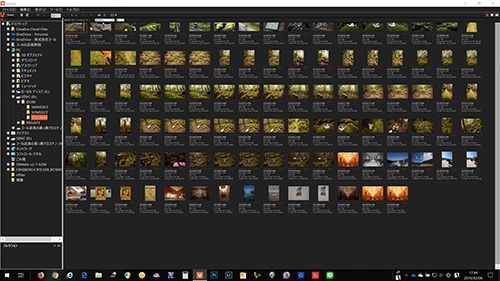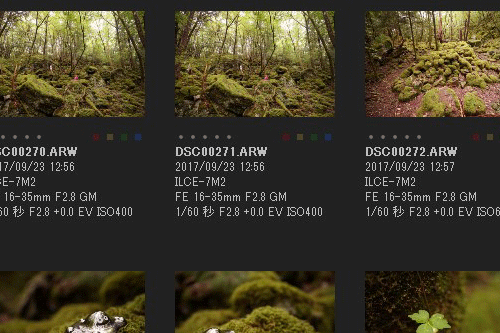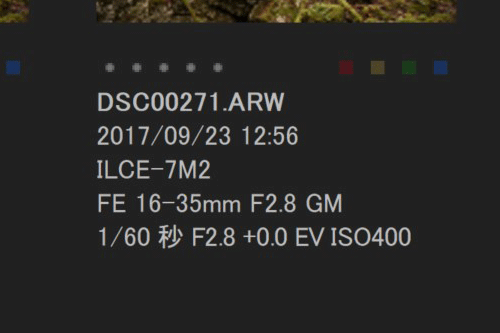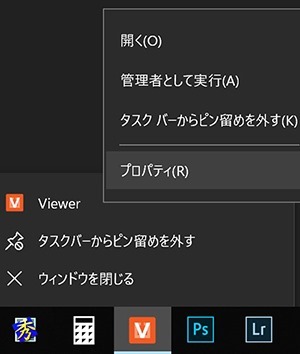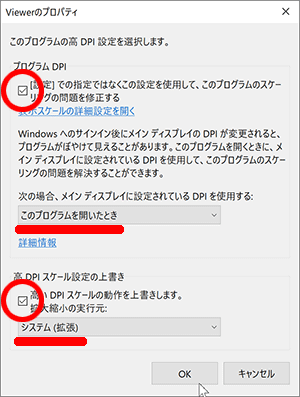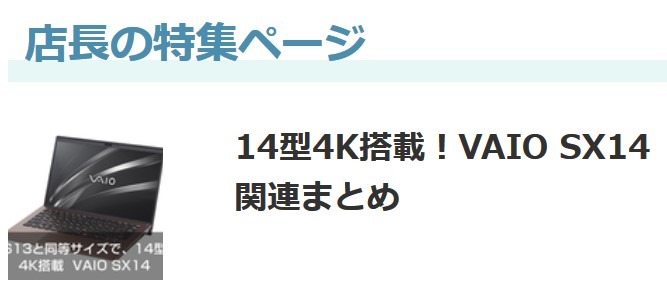VAIO SX14 4Kモデルなど、高解像度ディスプレイで、アプリの文字が小さすぎるときの設定。
VAIO SX14のおかげで、ますます快適なPCライフな毎日。。。
が、高解像度ディスプレイ(4K)ならではの、不便さに直面。というか、不便どころか、使用不可能っていう。。。
その解決策をご紹介。
<トラブル内容>
ソニー製 RAW現像ソフト「Imaging Edge」など、、、とある(※)アプリの画面で、文字が異常なほど小さくなり、「読めない」。写真情報などもそうだが、アプリ自体のメニューの文字なんかも、強烈に小さい。
(※)とある、、、実は、この症状は、事前から知っていたものの、「古い」アプリのみで起きる症状と思い込んでいて、まさか、ごく最近リリースされた、「Imaging Edge」で起きる症状とは思わなかった。
「古い」アプリではなく、「高DPI対応じゃないアプリ」ということなのかもしれない
↑対策前
(文字が、ボールペン先よりもはるかに小さい)
↑対策後
対策前と後の実サイズを比較すると、文字サイズが違いがよくわかる。
<対策>
↑アプリのプロパティ開く
(Windows10なら、一度起動してタスクバーに表示されたアイコンを右クリックが手っ取り早い)
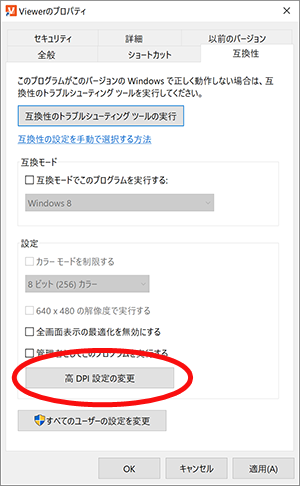
↑互換性タブをクリックして、、、高DPI設定の変更をクリック
↑4箇所設定変更。
以上。
お試しください。。。